Αντιγράψτε το DVD σε MP4 (H.264/HEVC) και άλλες δημοφιλείς μορφές με αρχική ποιότητα
[100% Workable] Πώς να αντιγράψετε ταινίες Blu-ray στο iTunes
Αν θέλετε να αποθηκεύσετε και να μεταφέρετε τη συλλογή Blu-ray σας σε συσκευές Apple, η καλύτερη λύση είναι να μετατρέψετε το Blu-ray σε μορφές συμβατές με το iTunes, όπως MP4 ή MOV. Αυτό σας επιτρέπει να οργανώσετε τις ταινίες σας σε μια ενιαία βιβλιοθήκη και να τις παρακολουθήσετε απρόσκοπτα σε iPhone, iPad, Mac ή Apple TV. Αυτός ο οδηγός θα διερευνήσει εάν το iTunes υποστηρίζει την αναπαραγωγή Blu-ray και τον πιο αποτελεσματικό τρόπο για να αντιγράψετε Blu-ray στο iTunes για προβολή υψηλής ποιότητας και χωρίς προβλήματα.
Λίστα οδηγών
Υποστηρίζει το iTunes αναπαραγωγή Blu-ray; Η αντιγραφή Blu-ray στο iTunes χάνει την ποιότητα; Πώς να παίξετε Blu-ray στο iTunes χωρίς αντιγραφή Ο πιο εύχρηστος τρόπος για να αντιγράψετε Blu-ray στο iTunesΥποστηρίζει το iTunes αναπαραγωγή Blu-ray;
Αν αναρωτιέστε αν το iTunes υποστηρίζει την αναπαραγωγή βίντεο Blu-ray. Η απάντηση είναι ΝΑΙ. Το iTunes υποστηρίζει την αναπαραγωγή Blu-ray. Φυσικά, αυτό απαιτεί να πληρούνται ορισμένες προϋποθέσεις. Τα βίντεο που πρόκειται να αναπαράγετε στο iTunes πρέπει να συμμορφώνονται με τους κανονισμούς του οικοσυστήματος της Apple για τα αρχεία ψηφιακών πολυμέσων, κυρίως σε μορφές όπως MP4, MOV και M4V, οι οποίες είναι βελτιστοποιημένες για απρόσκοπτη αναπαραγωγή σε συσκευές macOS και iOS.
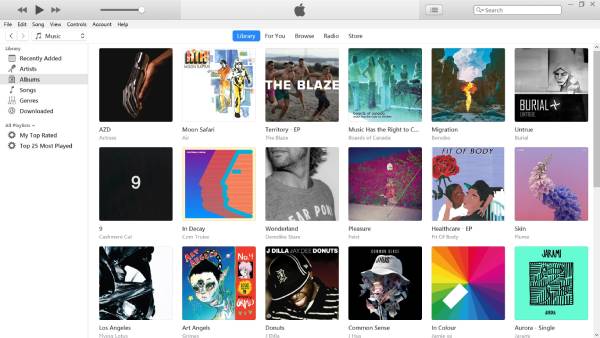
Παρ' όλα αυτά, αν θέλετε να παρακολουθήσετε ταινίες Blu-ray μέσω του iTunes, ο καλύτερος τρόπος είναι να μετατρέψετε το περιεχόμενο Blu-ray σε μορφή συμβατή με το iTunes, ώστε να μπορείτε να το απολαμβάνετε απρόσκοπτα. Blu-ray και 4K εμπειρία βίντεο σε οποιαδήποτε συσκευή. Μετά τη μετατροπή, μπορείτε να εισαγάγετε την ταινία στο iTunes, να την οργανώσετε στη βιβλιοθήκη σας και να τη μεταφέρετε στις συσκευές Apple σας. Αυτό εξασφαλίζει μια ομαλή και άνετη εμπειρία προβολής Blu-ray χωρίς να βασίζεστε σε φυσικούς δίσκους.
Η αντιγραφή Blu-ray στο iTunes χάνει την ποιότητα;
Ανάλογα με τις ρυθμίσεις μετατροπής και το λογισμικό που χρησιμοποιείται, η αντιγραφή Blu-ray στο iTunes ενδέχεται να προκαλέσει κάποια απώλεια ποιότητας. Οι δίσκοι Blu-ray προσφέρουν βίντεο υψηλής ευκρίνειας με προηγμένους κωδικοποιητές, ενώ οι μορφές που είναι συμβατές με το iTunes, όπως το MP4, ενδέχεται να χρησιμοποιούν συμπίεση για να μειώσουν το μέγεθος του αρχείου.

Ωστόσο, με ένα κατάλληλο Blu-ray ripper, μπορείτε να διατηρήσετε την αρχική ανάλυση, το bitrate και την ποιότητα ήχου. Επιλέγοντας ρυθμίσεις bitrate χωρίς απώλειες ή υψηλό, μπορείτε να ελαχιστοποιήσετε την απώλεια ποιότητας, εξασφαλίζοντας παράλληλα ομαλή αναπαραγωγή σε συσκευές Apple.
Πώς να παίξετε Blu-ray στο iTunes χωρίς αντιγραφή
Αν αγοράσατε μια ταινία Blu-ray και θέλετε να την παρακολουθήσετε στο iTunes χωρίς να την αντιγράψετε, μπορείτε να εξαργυρώσετε το ψηφιακό σας αντίγραφο στη συσκευή Apple σας. Πολλοί δίσκοι Blu-ray συνοδεύονται από ψηφιακό αντίγραφο, ώστε να μπορείτε να παρακολουθήσετε την ταινία στο iTunes χωρίς να αντιγράψετε τον φυσικό δίσκο ή μετατροπή Blu-ray σε μορφή MP4Αυτός είναι ένας βολικός και νόμιμος τρόπος για να απολαύσετε τη συλλογή Blu-ray σας σε πολλές συσκευές Apple.
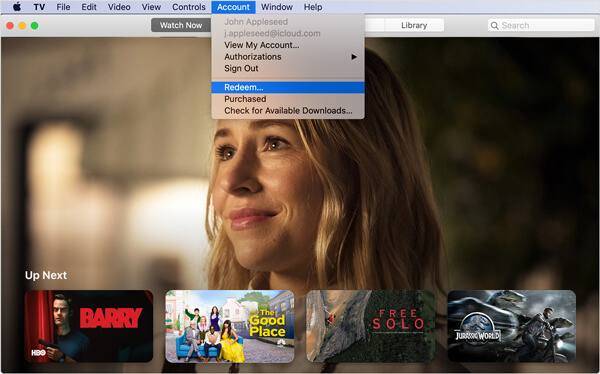
Συνήθως, όταν αγοράζετε μια ταινία Blu-ray που περιλαμβάνει ένα ψηφιακό αντίγραφο, θα βρείτε έναν κωδικό εξαργύρωσης στο πλαίσιο. Μπορείτε να εισαγάγετε αυτόν τον κωδικό στην εφαρμογή Apple TV (πρώην iTunes) για να προσθέσετε την ταινία στην ψηφιακή σας βιβλιοθήκη. Μόλις εξαργυρωθεί, η ταινία θα είναι διαθέσιμη στον λογαριασμό σας Apple και μπορείτε να την παρακολουθήσετε μέσω streaming ή να την κατεβάσετε σε Mac, iPhone, iPad ή Apple TV.
1. Για iPhone και iPad
Βήμα 1Ανοίξτε το Apple TV και κάντε κύλιση προς τα κάτω στο κάτω μέρος. Πατήστε το κουμπί «Παρακολούθηση τώρα».
Βήμα 2Πατήστε το κουμπί «Προφίλ» και, στη συνέχεια, το κουμπί «Εξαργύρωση δωροκάρτας ή κωδικού».
Βήμα 3Πατήστε το κουμπί «Εισαγωγή κωδικού χειροκίνητα» και εισαγάγετε τον κωδικό σας. Στη συνέχεια, πατήστε το κουμπί «Εξαργύρωση».
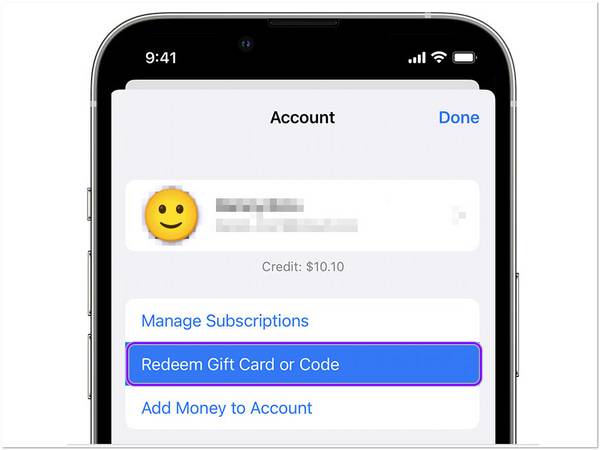
2. Για Mac και iTunes
Βήμα 1Ανοίξτε το Apple TV στον Mac σας. Μπορείτε επίσης να το ολοκληρώσετε αυτό στην έκδοση για Windows.
Βήμα 2Κάντε κλικ στο κουμπί «Λογαριασμός». Στη συνέχεια, κάντε κλικ στο κουμπί «Εξαργύρωση».
Βήμα 3Στη συνέχεια, συνδεθείτε στο Apple ID σας και εισαγάγετε για να εξαργυρώσετε τον κωδικό, κατεβάζοντας το ψηφιακό αντίγραφο.
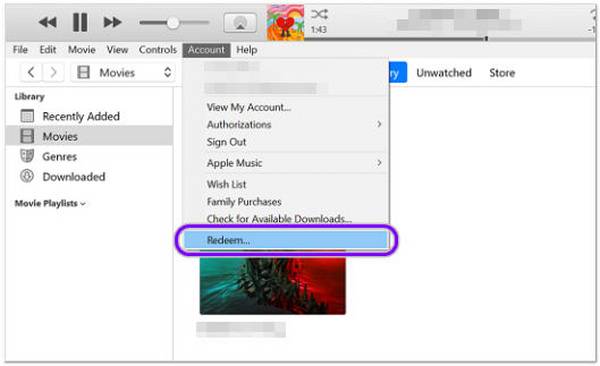
Ο πιο εύχρηστος τρόπος για να αντιγράψετε Blu-ray στο iTunes
Αν δεν έχετε ψηφιακό αντίγραφο των δίσκων Blu-ray σας στο iTunes, ο καλύτερος τρόπος για να απολαύσετε ταινίες σε συσκευές Apple είναι να τις μετατρέψετε σε μορφή συμβατή με το iTunes. Για αυτόν τον σκοπό, 4Easysoft DVD Ripper είναι η ιδανική λύση. Αυτό το ισχυρό εργαλείο σάς επιτρέπει να μετατρέψετε δίσκους Blu-ray σε μορφές βίντεο υψηλής ποιότητας όπως MP4, MOV και M4V, εξασφαλίζοντας απρόσκοπτη αναπαραγωγή σε iTunes, iPhone, iPad και Apple TV.
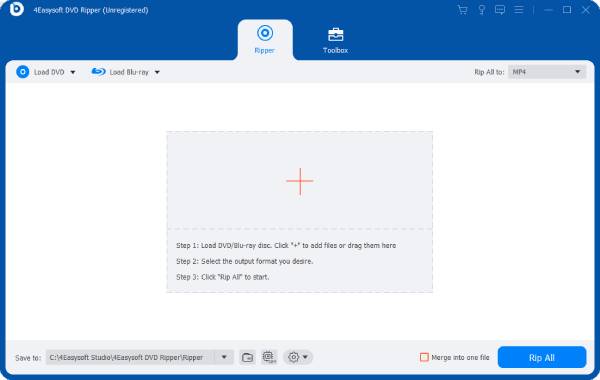
Αν και μπορείτε να χρησιμοποιήσετε QuickTime ως μετατροπέας βίντεο, Το 4Easysoft DVD Ripper παρέχει προηγμένες λειτουργίες επεξεργασίας, επιτρέποντάς σας να περικόψετε, να περικόψετε ή να προσθέσετε υπότιτλους πριν εισαγάγετε ταινίες στο iTunes. Με ένα εύχρηστο περιβάλλον εργασίας, ακόμη και οι αρχάριοι μπορούν εύκολα να αντιγράψουν δίσκους Blu-ray και να οργανώσουν την ψηφιακή τους βιβλιοθήκη με ευκολία. Χρησιμοποιώντας το 4Easysoft DVD Ripper, μπορείτε να αποθηκεύσετε ταινίες Blu-ray στο iTunes και να έχετε πρόσβαση σε αυτές από οποιαδήποτε συσκευή Apple, οπουδήποτε, οποτεδήποτε.

Αντιγράψτε δίσκους Blu-ray στην ακριβή μορφή που υποστηρίζεται από το iTunes.
Κρατήστε όλο το σημαντικό περιεχόμενο στους δίσκους Blu-ray σας.
Δημιουργήστε αντίγραφα ασφαλείας για να αποθηκεύσετε αρχεία από δίσκο Blu-ray στο iTunes.
Αντιγράψτε μαζικά αρχεία από τους δίσκους Bl-ray για να δημιουργήσετε αντίγραφα ασφαλείας.
100% Secure
100% Secure
Βήμα 1Εκκινήστε το 4Easysoft DVD Ripper και κάντε κλικ στο κουμπί "Load Blu-ray" για να φορτώσετε το περιεχόμενο μέσα στον δίσκο Blu-ray.
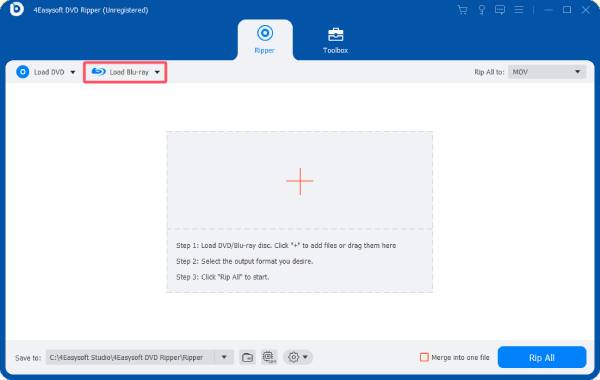
Βήμα 2Κάντε κλικ στο κουμπί «Αντιγραφή όλων σε». Στη συνέχεια, κάντε κλικ στο κουμπί «MOV» στην καρτέλα «Βίντεο».
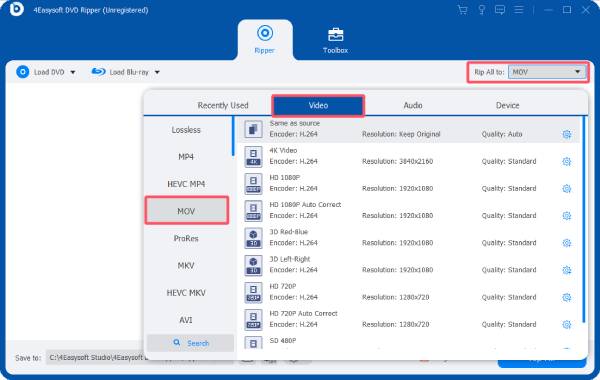
Βήμα 3Τέλος, κάντε κλικ στο κουμπί "Rip All" για να μετατρέψετε τα βίντεο Blu-ray σε μορφή που υποστηρίζεται από το iTunes.
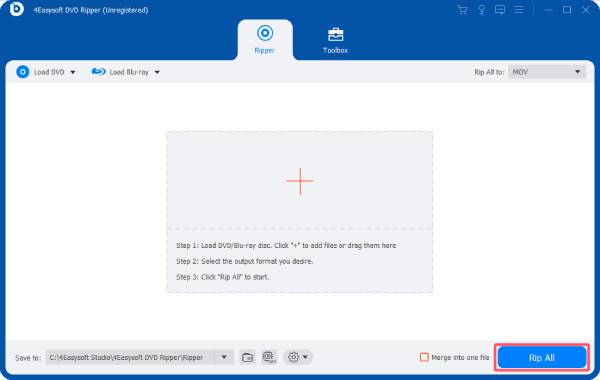
συμπέρασμα
Η αντιγραφή ταινιών Blu-ray στο iTunes σάς επιτρέπει να απολαμβάνετε απρόσκοπτα τις αγαπημένες σας ταινίες σε όλες τις συσκευές Apple. Ενώ το ίδιο το iTunes έχει περιορισμένη υποστήριξη για αναπαραγωγή βίντεο Blu-ray, λύσεις όπως 4Easysoft DVD Ripper προσφέρουν έναν πιο ευέλικτο τρόπο μετατροπής δίσκων Blu-ray σε υψηλής ποιότητας, συμβατές με το iTunes μορφές. Είτε θέλετε να αποθηκεύσετε τη συλλογή σας σε μια ψηφιακή βιβλιοθήκη είτε να παρακολουθήσετε ταινίες εν κινήσει, αυτό το εργαλείο σας εξασφαλίζει μια ξέγνοιαστη εμπειρία προβολής στο iTunes.
100% Secure
100% Secure



